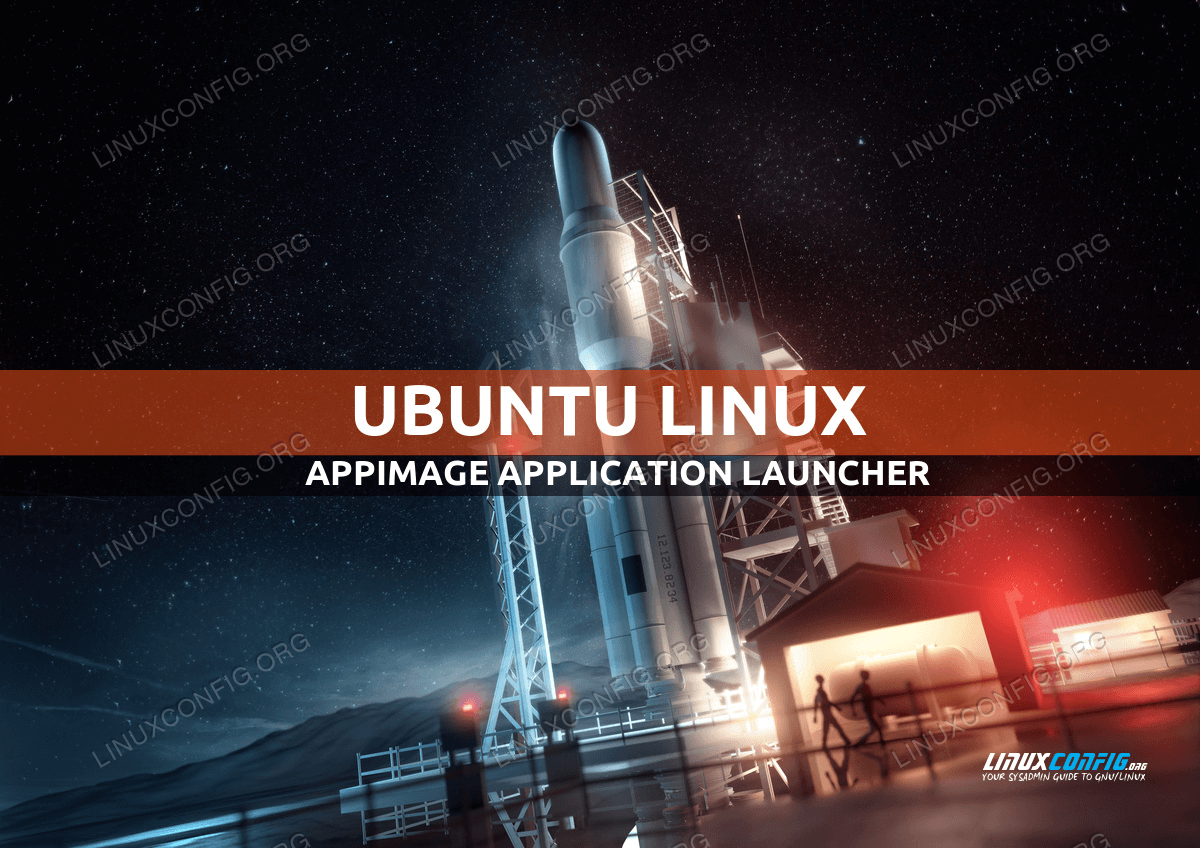如何在 Ubuntu 中为 Appimage 文件创建集成应用程序启动器
在本教程中,我们将学习如何在 Ubuntu 的 Gnome 桌面环境中为应用程序映像创建自定义应用程序启动器。虽然本教程的重点是 Ubuntu,但此方法也应该适用于使用 Gnome 桌面环境的其他发行版,并且对于使用其他桌面环境的人来说也可能很有用,因为某些部分仍然适用。
在本教程中您将学习:
appimage 文件是什么
如何下载并运行appimage程序
如何为 appimage 程序创建应用程序启动器
如何在 Ubuntu 中为 Appimage 文件创建集成应用程序启动器
使用的软件要求和约定
什么是Appimage文件?
appimage 文件是应用程序及其使用的任何库的压缩映像。当您执行 appimage 文件时,它会临时安装在您的文件系统上以便运行。传统上,应用程序是使用包管理器安装的。对于 Ubuntu 来说,这很合适。对于最终用户来说,这是一种非常方便的安装方法,但对于开发人员来说,为每个发行版的包管理器单独打包应用程序可能会需要大量额外的工作。开发人员可以将他们的应用程序打包到 appimage 文件中一次,然后它就可以在任何发行版上运行。因此,您可能会发现某些软件仅以您的发行版的 appimage 格式提供。
当您下载 appimage 文件时,无需安装,也无需 root 权限。 Appimage 不会对您的系统进行任何更改,它们是可移植的通用二进制文件,其中包含所有依赖项和库。我们之前介绍过 Snaps 和 Flatpak,它们提供类似的功能。这些功能通常被视为 appimage 的优点,但根据您喜欢启动应用程序的方式,它们也可能是一个缺点。通常,当您通过发行版的包管理器安装应用程序时,它会巧妙地集成到系统中,并为您创建应用程序启动器。
另一方面,当您下载作为 appimage 文件分发的应用程序时,它只是您计算机上的另一个文件。为了打开该应用程序,您需要使该文件可执行,并通过在命令行上指定该文件的路径或双击文件管理器中的该文件(在 Ubuntu 中为 nautilus)来启动该应用程序。如果您想要一个应用程序启动器,那么您需要自己创建它。
下载应用程序图片
appimage 格式的好处之一是,无论您使用什么发行版,都可以直接从开发人员的网站下载应用程序。出于本教程的目的,我们将从 Kiwix 官方网站下载 Kiwix 应用程序映像。 Kiwix 是一个免费的开源应用程序,可让您下载所有维基百科并离线阅读。它已经发展到允许从其他来源下载和离线阅读,但这些细节超出了本文的范围。
官方下载页面上提供了适用于 Linux、Windows、macOS、Android、iOS 和浏览器扩展的下载链接。如果您单击 Linux 的链接,那么您将能够下载最新版本的应用程序映像。要在命令行上下载并运行此应用程序映像,您所需要做的就是输入以下命令来下载文件、使其可执行并运行它。
$ wget https://download.kiwix.org/release/kiwix-desktop/kiwix-desktop_x86_64.appimage
$ chmod +x kiwix-desktop_x86_64.appimage
$ ./kiwix-desktop_x86_64.appimage
虽然应用程序映像可以下载到任何目录并从任何目录运行,但为了保持文件系统组织良好,我们在为其创建应用程序启动器之前将其移动到更合适的目录。
$ mkdir ~/bin && mv kiwix-desktop_x86_64.appimage ~/bin/
创建应用程序启动器
Ubuntu 20.04 的一大特色是,您可以通过单击停靠面板中的显示应用程序,然后单击应用程序窗口中的应用程序来轻松启动应用程序。或者,您可以按超级键(通常是 PC 上的 Windows 键和 Mac 上的左命令键),键入应用程序的名称,然后按 Enter 启动它。为了使应用程序显示在此应用程序窗口中,它必须在适当的目录中具有桌面条目。这些桌面条目是指定如何启动应用程序并以 .desktop 文件扩展名结尾的文件。
系统范围的应用程序的桌面条目位于 /usr/share/applications 中。但是,写入此目录需要 root 权限,并且由于 appimages 的好处之一是它们不需要 root 权限,因此我们将在 ~/.local/share/applications 中创建一个桌面条目目录。 ~/.local/share/applications 目录用于当前用户的桌面条目。在此处创建 .desktop 文件将使应用程序启动器可供当前用户使用。
使用您最喜欢的文本编辑器,在 ~/.local/share/applications 中创建一个名为 kiwix.desktop 的文件。
$ vim ~/.local/share/applications/kiwix.desktop
接下来,将以下内容输入到文件中并保存。
[Desktop Entry]
Name=Kiwix
Comment=Read Wikipedia offline
Exec=/home/username/bin/kiwix-desktop_x86_64.appimage
Icon=kiwix
Terminal=false
Type=Application
Categories=Education;
第一行指定这是一个桌面条目。第二行表示您将在应用程序窗口中看到的应用程序名称。第三行包含一条注释,可以将其视为工具提示。第四行指定可执行文件的路径。当然,您应该将 username 替换为您的实际用户名。第五行表示要使用的图标。您可以指定自定义图标的路径,也可以使用属于图标主题包一部分的图标。上面的例子就是后者。为了使其显示适当的图标,您必须使用包含该应用程序图标的图标主题。
在 Ubuntu 上,“numix-icon-theme-circle”是一个图标主题,其中包含 kiwix 图标,并使用 $sudo apt install numix-icon-theme-circle 进行安装。第六行指定该应用程序是否在终端中运行。第七行告诉系统这是一个应用程序、链接还是目录。最后一行指定应用程序所属的应用程序菜单类别,该菜单将应用程序启动器分为不同的类别。
现在您已经创建并保存了桌面条目,您应该在应用程序窗口中看到该应用程序,并且应该能够从那里启动它。如果您希望此应用程序启动器始终保留在扩展坞中,您可以选择右键单击扩展坞面板中的图标,然后单击添加到收藏夹。
替代方法
许多应用程序映像在映像中包含自己的 .desktop 文件。如果您不想自己从头开始创建该文件,那么您可以找到应用程序映像中包含的文件,复制它,然后根据需要编辑其内容。下面我们将通过一个示例来了解如何使用 kiwix appimage 来执行此操作。
首先,转到保存 appimage 文件的目录并按照本文下载 appimage 部分中的说明执行该文件。现在您已经执行了 appimage,它将临时安装在文件系统上。要找出它的安装位置,请发出以下命令。
$ mount | grep .appimage
我们得到以下输出,它告诉我们扩展的图像已安装在 /tmp/.mount_kiwix-HhmzJR 目录中。每次启动 appimage 时,临时目录的确切名称都会有所不同。
kiwix-desktop_x86_64.appimage on /tmp/.mount_kiwix-HHmzJR type fuse.kiwix-desktop_x86_64.appimage (ro,nosuid,nodev,relatime,user_id=1000,group_id=1000)
现在我们知道了解压后的 appimage 的安装位置,我们可以使用以下命令查看其中是否包含任何 .desktop 文件。
$ find /tmp/.mount_kiwix-HHmzJR -iname "*.desktop"
我们收到以下输出。
/tmp/.mount_kiwix-HHmzJR/kiwix-desktop.desktop
/tmp/.mount_kiwix-HHmzJR/usr/share/applications/kiwix-desktop.desktop
正如我们所看到的,appimage 中提供了两个 .desktop 文件。我们可以复制其中任何一个并编辑其内容以满足我们的目的。
$ cp /tmp/.mount_kiwix-HhmzJR/kiwix-desktop.desktop ~/.local/share/applications/
使用您最喜欢的文本编辑器,编辑 ~/.local/share/applications 中的 kiwix-desktop.desktop 文件。
$ vim ~/.local/share/applications/kiwix.desktop
打开文件进行编辑时,您将看到以下内容。
[Desktop Entry]
Type=Application
Name=Kiwix
Comment=View offline content
Icon=kiwix-desktop
Exec=kiwix-desktop %F
Terminal=false
MimeType=application/org.kiwix.desktop.x-zim;
Keywords=zim;
Categories=Education;
X-AppImage-Version=2.0.5
编辑 Exec 和 Icon 值,使内容如以下示例所示。
[Desktop Entry]
Type=Application
Name=Kiwix
Comment=View offline content
Icon=kiwix
Exec=/home/username/bin/kiwix-desktop_x86_64.appimage
Terminal=false
MimeType=application/org.kiwix.desktop.x-zim;
Keywords=zim;
Categories=Education;
X-AppImage-Version=2.0.5
结论
在本文中,我们介绍了 appimages 并简要讨论了它们的优缺点。然后,我们深入研究了如何使用两种不同的方法为应用程序映像创建应用程序启动器。如果您作为最终用户使用 appimages,那么为它们创建应用程序启动器可以极大地增强您的用户体验,尤其是在 Ubuntu 20.04 上,它实现了 Gnome 桌面环境的完美用户友好版本。
创建应用程序启动器后,您可以使用扩展坞的显示应用程序功能或使用超级键轻松从应用程序窗口启动应用程序图像,甚至可以将图标固定到通过将其添加为收藏夹来停靠。 Appimage 非常方便,但它们缺乏系统集成有时可能会让那些习惯 Linux 上传统包管理的人感到不舒服。下次当您发现自己需要作为应用程序映像分发的软件时,请尝试其中一种创建应用程序启动器的方法,并在下面的评论中告诉我们您的想法。